컴퓨터 드라이버 보기 위치에 대한 자세한 소개
- 王林앞으로
- 2023-12-28 23:29:193558검색
드라이버를 설치할 때 일반적으로 기본 설치 위치를 선택합니다. 따라서 많은 사람들이 컴퓨터의 드라이버를 확인하는 방법을 모릅니다. 실제로 특정 드라이버가 있으면 장치 관리자에서 드라이버를 찾아 세부 정보를 볼 수 있습니다.
컴퓨터 드라이버 확인 위치:
먼저 작업 표시줄에서 검색 버튼을 찾아야 합니다.
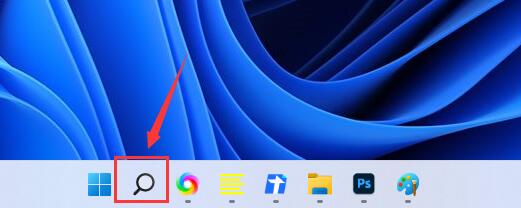
검색창을 열고 검색창에 입력한 후 "장치 관리자"를 엽니다.
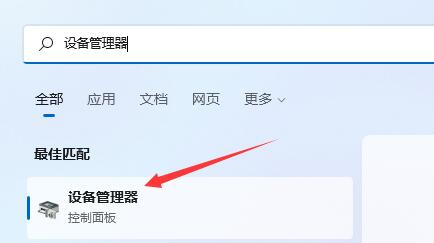
보려는 컴퓨터 드라이버를 열려면 마우스 왼쪽 버튼을 두 번 클릭하세요.
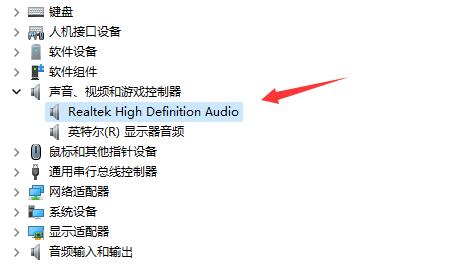
다음으로 게임 인터페이스 위의 "드라이버" 탭을 클릭해야 합니다. 이 탭은 게임 인터페이스 상단에 있습니다. 클릭하면 일부 관련 설정 및 옵션이 나타납니다. 이 탭을 클릭하면 게임 드라이버와 관련된 일부 작업 및 조정을 수행할 수 있습니다. 이러한 작업에는 드라이버 업데이트, 새 드라이버 설치, 설치된 드라이버 보기 등이 포함됩니다. "드라이버" 탭을 클릭한 후 필요에 따라 적절한 작업을 선택하십시오.
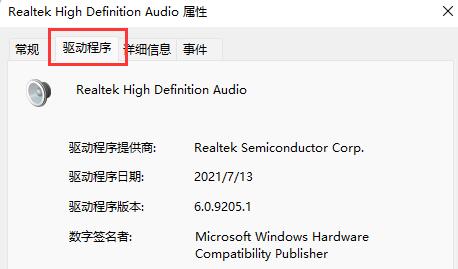
"드라이버 세부 정보"를 클릭한다는 것은 특정 소프트웨어나 운영 체제의 드라이버에 대한 자세한 정보를 볼 수 있는 옵션이나 버튼을 찾고, 이를 클릭하면 더 많은 관련 정보를 볼 수 있다는 의미입니다. 이 기능은 일반적으로 드라이버 버전, 제조업체, 출시 날짜 및 기타 관련 정보를 확인하는 데 사용됩니다. "드라이버 세부 정보"를 클릭하면 드라이버에 대한 자세한 정보를 얻을 수 있어 컴퓨터의 하드웨어 장치를 더 잘 이해하고 관리할 수 있습니다.
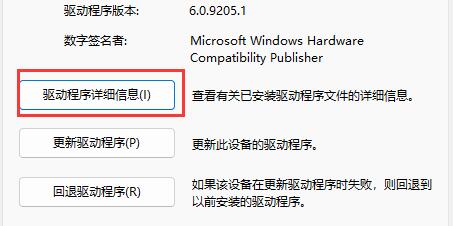
6. 그러면 아이콘에 표시된 위치에서 컴퓨터 드라이버 정보를 볼 수 있습니다.
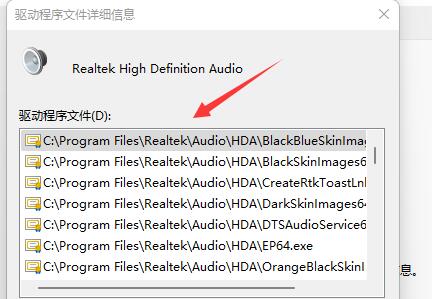
작업이 번거롭다고 생각되면 타사 소프트웨어를 사용하여 드라이버 세부 정보를 직접 볼 수 있습니다.
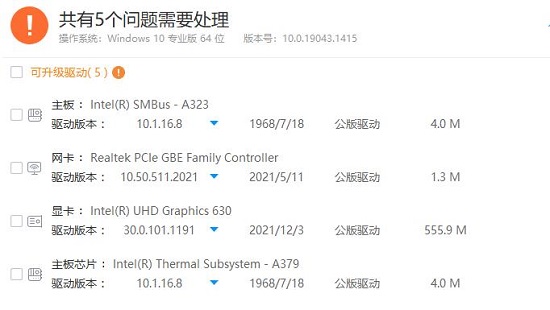
위 내용은 컴퓨터 드라이버 보기 위치에 대한 자세한 소개의 상세 내용입니다. 자세한 내용은 PHP 중국어 웹사이트의 기타 관련 기사를 참조하세요!

